Wir haben die Systemanforderungen und besten Einstellungen für Dying Light 2 zusammengestellt.
Seit der Veröffentlichung der PC-Version ist eine große Anzahl von Fehlern aufgetreten, die bei den Spielern für viel Frustration gesorgt haben. Laut Techland werden sie einen „Day One“-Patch für Konsolen veröffentlichen, der über 1.000 Fehlerkorrekturen enthält, und diese Probleme haben sicherlich ihren Weg in die PC-Edition gefunden.
Ein weiterer Optimierungsdurchgang oder sechs können ebenfalls von Vorteil sein. Selbst auf besserer Hardware fordert Dying Light 2 viel von Ihrem PC, und 60 Bilder pro Sekunde sind ein realistischeres Ziel als 144 Bilder pro Sekunde. Erwarten Sie auch nach den Patch-Bemühungen von Techland einige Qualitätskompromisse, insbesondere bei 1440p und höheren Auflösungen, da 60 fps ein realistischeres Ziel als 144 fps sind.
Dying Light 2-Systemanforderungen
Unten finden Sie die minimalen und empfohlenen Systemanforderungen von Dying Light 2.
Dying Light 2 Mindest-PC-Spezifikationen (Raytracing aus, 1080p, 30 fps):
- ZENTRALPROZESSOR – Intel Core i3-9100 / AMD Ryzen 3 2300X
- RAM – 8 GB
- Grafikkarte – Nvidia GeForce GTX 1050 Ti / AMD Radeon RX 560
- Betriebssystem – Windows 7 oder höher
- Lager – 60 GB Festplatte
Empfohlene PC-Spezifikationen für Dying Light 2 (Raytracing aus, 1080p, 60 fps)
- ZENTRALPROZESSOR – Intel Core i5-8600K / AMD Ryzen 5 3600X
- RAM – 16 GIGABYTE
- Grafikkarte – Nvidia GeForce RTX 2060 / AMD Radeon RX Vega 56
- Betriebssystem – Windows 10 oder höher
- Lager – 60 GB SSD

Dying Light 2 Mindest-Raytracing-PC-Spezifikationen (1080p, 30 fps)
- ZENTRALPROZESSOR – Intel Core i5-8600K / AMD Ryzen 5 3600X
- RAM – 16 GIGABYTE
- Grafikkarte – Nvidia GeForce RTX 2070
- Betriebssystem – Windows 10 oder höher
- Lagerraum – 60 GB SSD
Dying Light 2 empfohlene Raytracing-PC-Spezifikationen (1080p 60 fps)
- ZENTRALPROZESSOR – Intel Core i5-8600K oder AMD Ryzen 7 3700X
- RAM – 16 Gigabyte
- Grafikkarte – Nvidia GeForce RTX 3080
- Betriebssystem – Windows 10 oder höher
- Lager – 60 GB SDD
Dying Light 2 beste Einstellungen für PC
Die komplexesten Raytracing-Verzierungen von Dying Light 2 hingegen werden intelligent gehandhabt. Zusätzlich zu den Voreinstellungen „Niedrig“, „Mittel“ und „Hoch“ gibt es zwei weitere Stufen namens „Raytracing“ (kein Leerzeichen) und „High-Quality Raytracing“ (kein Leerzeichen). Wenn Sie also keine geeignete RTX-Grafikkarte haben, wählen Sie eine der drei Einstellungen, die kein Raytracing enthalten.
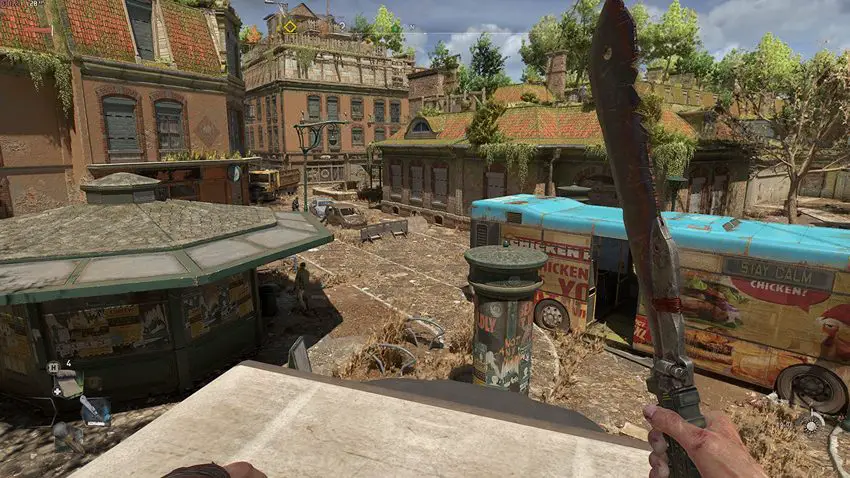
Dying Light 2 ist ein Raytrace-Titel, den nur wenige andere Spiele bieten. Auf einer Skala, die außerhalb von Metro Exodus und Control kaum zu beobachten ist, setzt Dying Light 2 auf Raytracing. Selbst bei gelegentlichen Fehlern verbessert die Verfügbarkeit aller RT-Funktionen die Qualität von Reflexionen und Lichteffekten erheblich. Sie können dies in den Vergleichsbildern unten sehen, wo entfernte Gebäudebalkone und -dächer kürzere Sichtweiten haben als herkömmliche Schatten. Raytracing-Effekte sehen aus der Nähe immer besser aus – werfen Sie einen Blick auf das realistischer abgedunkelte Businnere oder darauf, wie die Büschel des überwucherten Grases Schatten werfen.
Dying Light 2 Raytracing-Funktionen
Auch die einzelnen Einstellungen sind gut beschriftet. Sie haben die vollständige kreative Kontrolle darüber, welche Raytracing-Funktionen Sie verwenden möchten, und es ist viel detaillierter als die von anderen Generatoren angebotenen „Ein“- und „Aus“-Optionen. Es gibt verschiedene Möglichkeiten, diese Effekte zu modifizieren, die wir in diesem Handbuch durchgehen werden.
Ich behielt mein RTX 3070 / Core i5-11600K-Setup bei und verglich sie alle bei 1440p, um zu sehen, welche aufgedreht werden mussten und welche abgeschwächt werden sollten. Folgendes können Sie ändern:
Voreinstellungen
Dies sind im Allgemeinen Raytracing mit niedriger bis hoher Qualität, obwohl manchmal das vollständige Werk verwendet wird. Die zweithöchste Raytracing-Einstellung wählt in einer Mischung aus mittleren und hohen Einstellungen, rangiert jedoch immer noch zwischen Raytracing mit hoher und hoher Qualität bei den Bildraten.
Mein Test-Rig erreichte durchschnittlich 36 fps bei Very High Raytracing ohne DLSS oder andere Hochskalierung. Die Raytracing-Einstellung war 25 % schneller, Hoch war 100 % schneller, Mittel war 131 % schneller und Niedrig war 172 % schneller.
Upscaler-Modus
Verwenden Sie DLSS, wenn Sie es zur Verfügung haben. Ähnlich wie bei FSR und linearem Upscaling verbessert dies die Leistung, indem ein Bild mit niedrigerer Auflösung hochskaliert wird, anstatt das Spiel mit nativer Auflösung zu rendern. Als ich die Raytracing-Voreinstellung „Hohe Qualität“ mit aktivierter Option „Qualität“ verwendete, erzielte ich eine leichte Steigerung der Frames pro Sekunde um 58 %. Die Implementierung vor dem Update ist zwar nicht ganz so scharf wie natives 1440p oder 4K, aber wesentlich sauberer als FSR und lineares Upscaling.
Renderer-Modus
Sie können zwischen DirectX 11-, 12- und Ultimate-Rendering wechseln. Raytracing ist immer über DX12 Ultimate aktiviert; in der Tat, gehen Sie voran und ändern Sie es, wenn Sie es noch nicht getan haben. Nachdem ich von der DX11-Standardeinstellung gewechselt hatte, erzielte ich insgesamt eine um 5 % schnellere Leistung, als ich meinen voreingestellten High-Benchmark erneut ausführte.

Asynchrone Berechnung:
Sie können diese Einstellung in Windows 10 aktivieren, wenn Sie DirectX 12 ausführen (was Sie sollten), wodurch die Verarbeitung von Grafikdaten durch Ihren PC optimiert wird. Das Deaktivieren hat meine Leistung bei der höchsten Voreinstellung um einige Bilder pro Sekunde reduziert, sodass ich dies nicht manuell tun muss.
Antialiasing-Qualität
Wenn Sie DLSS verwenden, wird dies automatisch ausgeschaltet, aber Sie können manuell zwischen hoher und niedriger AA-Qualität wechseln. Überraschenderweise scheint es keine Auswirkungen auf die Leistung zu haben, also lass es auf Hoch.
Qualität der Bewegungsunschärfe
Das Ausschalten wird die Leistung in keiner Weise verbessern, aber es wird die sehr störende Unschärfe beseitigen, die sowohl mit den Einstellungen „Niedrig“ als auch „Hoch“ einhergeht.
Partikelqualität
Das Auftreten von Regen- und Staubeffekten wird verringert. Ich habe es von seiner maximalen auf seine minimale Einstellung gesenkt, und es gab keinen Unterschied in der Leistung für mich, also belassen Sie es dabei.
Qualität der Sonnenschatten
Dies ist die erste der Raytracing-Alternativen. Dies ist ein einfacher Ein-/Ausschalter für Raytracing-weiche Schatten und PCF-Schatten, die schwieriger zu betrachten sind (aber immer noch dynamisch und realistisch).
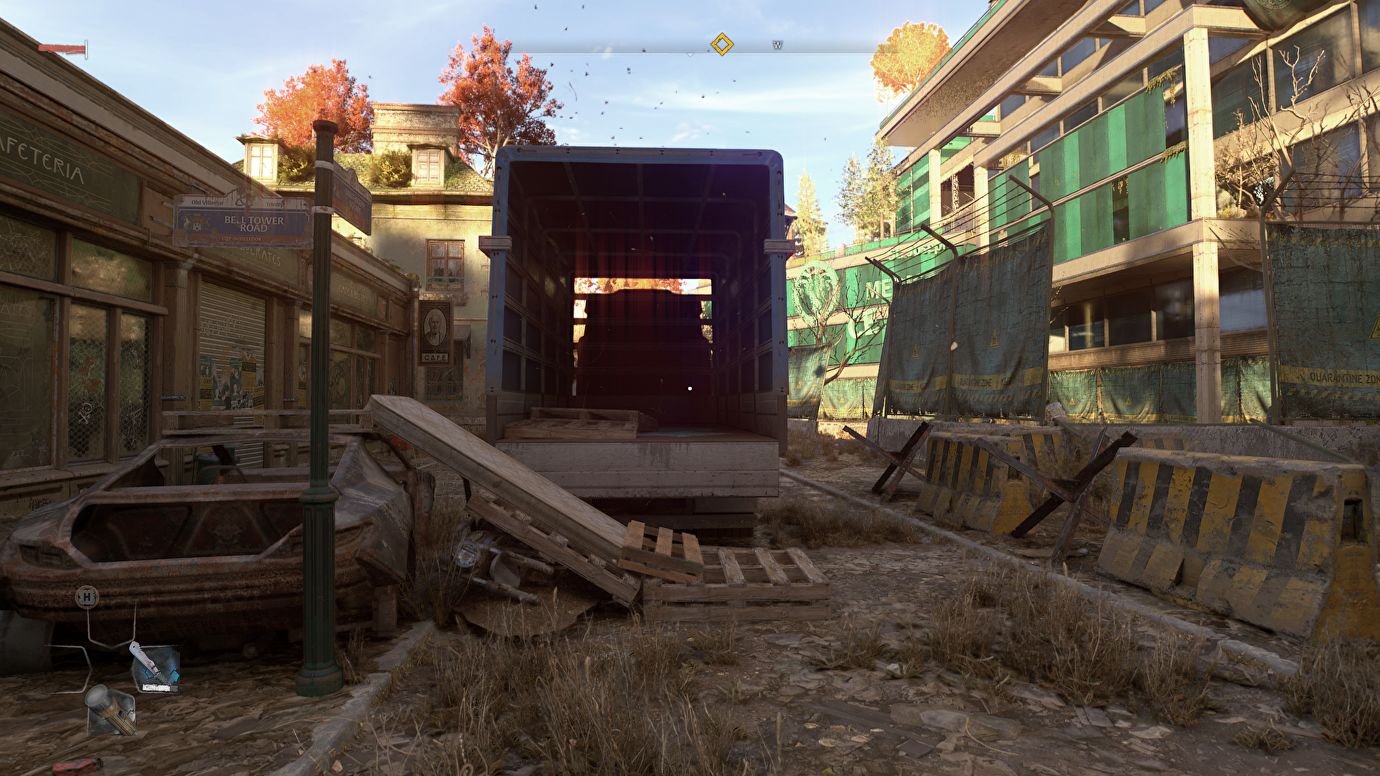
Qualität der Umgebungsokklusion
Die Einstellung „Niedrig“ ist etwa 2 % schneller als „Hoch“, ohne dass die Wiedergabetreue darunter leidet, vorausgesetzt, Sie verwenden kein Raytracing. In beengten Bereichen erhalten Sie mit aktiviertem Raytracing-AO möglicherweise allgemein besser aussehende Schatten, die sich realistischer verhalten. Es lohnt sich also, es eingeschaltet zu lassen, wenn Ihre GPU damit umgehen kann.
Globale Beleuchtungsqualität
Darüber hinaus beeinflusst der Tag-/Nachtzyklus des Spiels das Erscheinungsbild verschiedener Außenbeleuchtungseffekte. Wenn diese Option jedoch deaktiviert ist, verbessert sich die Leistung erheblich. Es war seltsam zu entdecken, dass das Deaktivieren dieser Option die Leistung um bis zu 14 % verbesserte.
Reflexionsqualität
Eine weitere Einstellung, die einen erheblichen Einfluss auf Raytracing hat. Es ist jedoch auch eine, über die Sie nachdenken sollten, um die Leistung zu glätten. Das Abschneiden von Raytracing-Reflexionen auf die Einstellung Nicht-RT High verbesserte die Leistung um 11 %, während das Absenken von RT-Reflexionen auf Low die Leistung um 17 % verbesserte.
Raytracing-Taschenlampe
Dies ist die am wenigsten effektive der vier Raytracing-Optionen, da sie zwar die Lichtreflexionsfunktion Ihrer zuverlässigen Taschenlampe etwas verbessert, aber kein echter Schattenwurfeffekt ist. Das Ausschalten hingegen reduzierte die Leistung nur um 3 %.
Nebelqualität
Hier gibt es kein Raytracing, und das Absenken von High auf Low ist eine anständige Leistungssteigerung von 6 %.
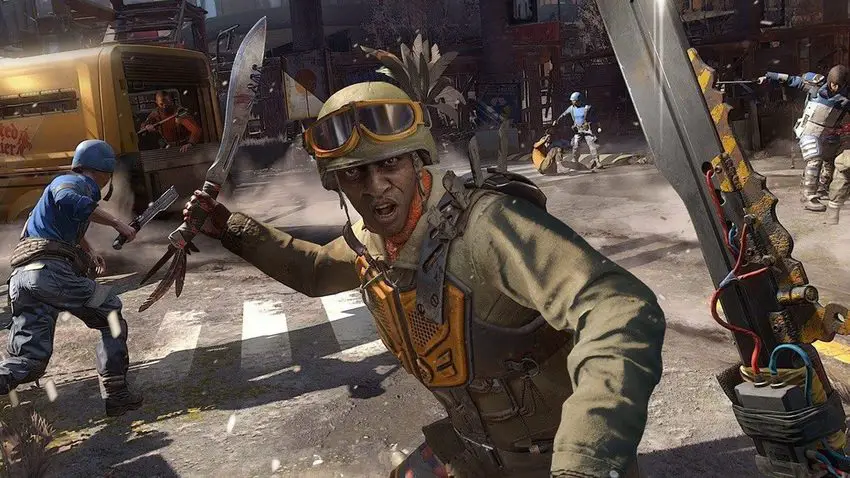
Dying Light auf einer GTX 10-Serie spielen
Wenn Sie eine Karte der GTX 10-Serie auf dem PC verwenden und wütend darüber sind, dass ich das Raytracing-Zeug sage, wissen Sie, dass es immer noch eine Möglichkeit gibt, die Leistung von Dying Light 2 zu verbessern, ohne auf hohe Einstellungen zurückzugreifen. Da das Medium-Preset anfangs nicht viel schlechter als hoch zu sein schien, würde ich empfehlen, dort zu beginnen, wenn Sie auf Low-End- oder älterer Hardware arbeiten. Nehmen Sie dann die folgenden Änderungen vor, um die mittlere Einstellung um 17 % zu erhöhen:
- Renderer-Modus – D3D11
- Kontaktschattenqualität – Niedrig
- Qualität der Umgebungsokklusion – Niedrig
- Reflexionsqualität – Niedrig
- Nebelqualität – Niedrig
Vergessen Sie auch DLSS nicht.








